Jak dodawać kształty do zrzutów ekranu w narzędziu Wycinanie w systemie Windows 11

Co wiedzieć
- Narzędzie Wycinanie umożliwia teraz dodawanie kształtów, a także kolor wypełnienia, kolor konturu i grubość konturu.
- Kształty takie jak kwadraty, prostokąty, linie i strzałki można dodawać z głównego paska narzędzi.
- Kształty są dostępne w wersji narzędzia Snipping Tool 11.2401.32.0 i nowszych.
W systemie Windows 11 narzędzie do wycinania pozwala teraz użytkownikom dodawać różne kształty do zrzutów ekranu, a także zmieniać ich kolor wypełnienia i konturu. Może się to przydać, gdy dodajesz adnotacje do obrazów i chcesz wskazać pewne sekcje za pomocą strzałek i kształtów. Oto, jak możesz dodawać adnotacje i ulepszać zrzuty ekranu narzędzia Wycinanie za pomocą kształtów w systemie Windows 11.
Jak dodać kształty do zrzutów ekranu narzędzia wycinania w systemie Windows 11
- Otwórz aplikację Snipping Tool i zrób nowy zrzut ekranu.
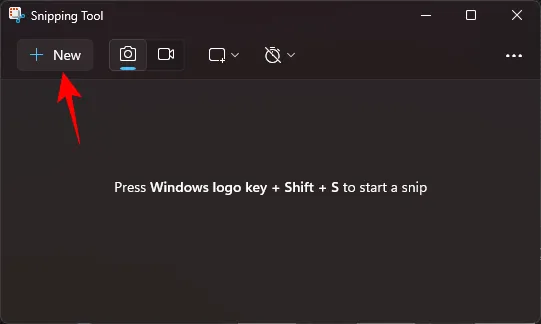
- Możesz też kliknąć ikonę z trzema kropkami, wybrać opcję Otwórz plik i wybrać istniejący obraz z komputera.

- Gdy obraz znajdzie się na kanwie narzędzia do wycinania, kliknij ikonę „Kształty”.
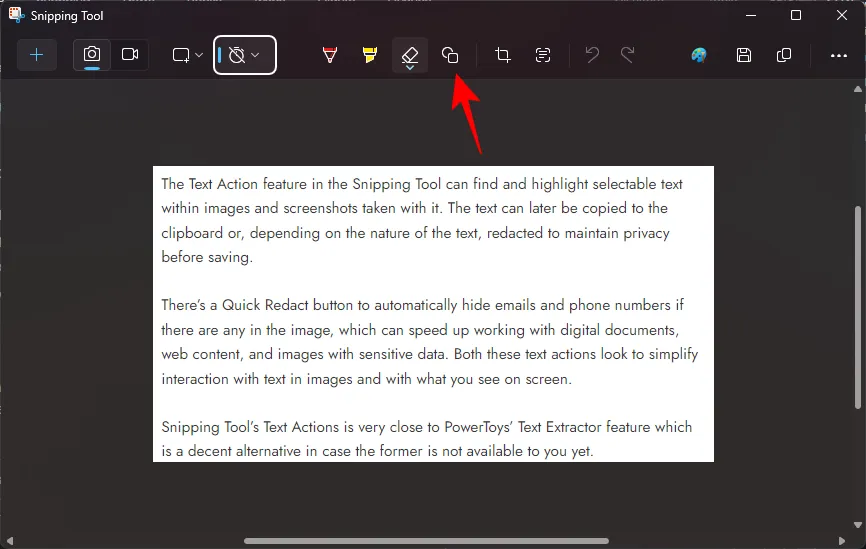
- Wybieraj spośród dostępnych kształtów – kwadratu, koła, linii lub strzałki.
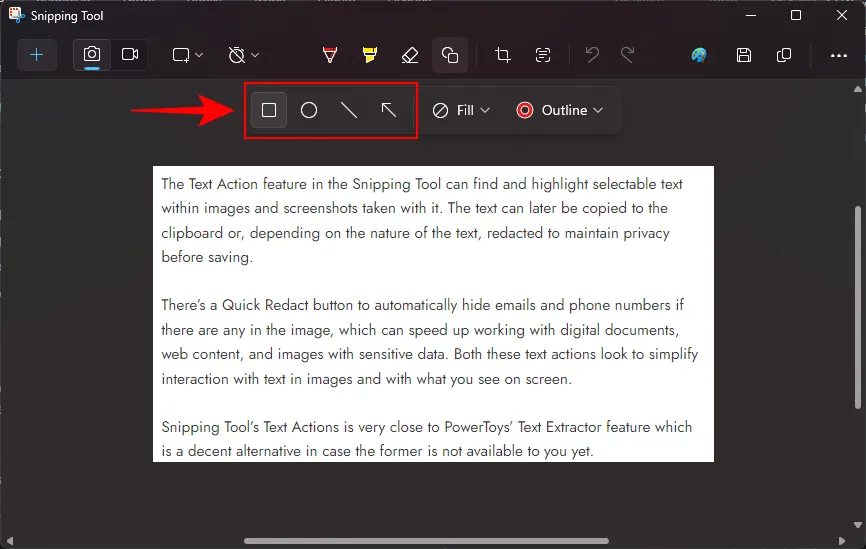
- Narysuj kształt i zmień jego rozmiar, przesuń lub dostosuj jego położenie według własnych upodobań.

- Aby wypełnić okrąg lub prostokąt, narysuj kształt i kliknij Wypełnij.

- Następnie wybierz kolor wypełnienia.

- Aby zmienić kolor konturu, kliknij Kontur.

- Następnie wybierz kolor.
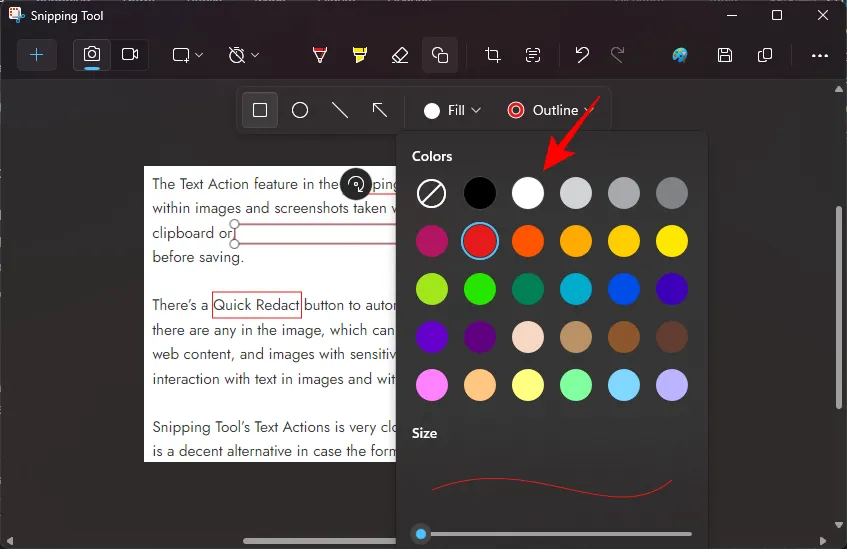
- Aby zmienić grubość konturu kształtu, kliknij Kontur, a następnie przeciągnij suwak, aby zmienić rozmiar.
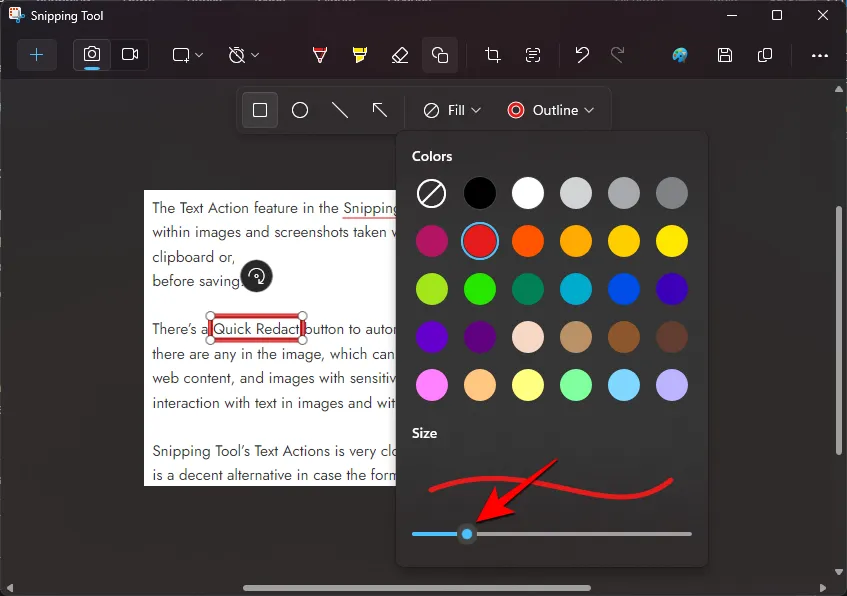
- Aby usunąć kształt, po prostu użyj opcji Gumka na głównym pasku narzędzi i kliknij dodany kształt, aby go usunąć.
Pamiętaj, że kształty można dodawać nie tylko do zrzutów ekranu, ale do każdego obrazu otwieranego w narzędziu Wycinanie. Inne najnowsze funkcje obejmują możliwość wyodrębniania i redagowania tekstu za pomocą „Akcji tekstowych” , co w sumie sprawia, że Narzędzie do wycinania jest wszechstronną, natywną aplikacją do zrzutów ekranu dla systemu Windows.
Często zadawane pytania
Rozważmy kilka często zadawanych pytań dotyczących dodawania kształtów do zrzutów ekranu za pomocą narzędzia Wycinanie w systemie Windows 11.
Jak znaleźć wersję narzędzia do wycinania?
Aby znaleźć wersję narzędzia Snipping Tool, kliknij ikonę z trzema kropkami w prawym górnym rogu, wybierz Ustawienia , przewiń w dół i znajdź wersję aplikacji, której używasz. Zaktualizuj aplikację ze sklepu Microsoft Store lub Windows Update w aplikacji Ustawienia.
Dlaczego nie mogę zaznaczyć kształtu po odznaczeniu go?
Po odznaczeniu kształtu zostaje on scalony z obrazem i nie można go dalej edytować ani zmieniać. Możesz jednak użyć gumki, aby usunąć kształt jednym kliknięciem.
Mamy nadzieję, że udało Ci się dodawać adnotacje i kształty do obrazów i zrzutów ekranu za pomocą narzędzia Wycinanie w systemie Windows 11. Do następnego razu!



Dodaj komentarz